谷歌浏览器是款由谷歌官方为用户们打造的网页浏览器。那么谷歌浏览器下载怎么设置保存路径?谷歌浏览器下载设置保存路径的方法?下面就让小编给大家解答下吧!

谷歌浏览器下载怎么设置保存路径?
1、打开谷歌浏览器:在浏览器的右上角,找到并点击三个点的图标。

2、进入设置界面:在下拉菜单中,选择“设置”选项,这将打开谷歌浏览器的设置界面。

3、定位下载内容设置:在设置界面中,找到并点击左侧边栏的“下载内容”选项。
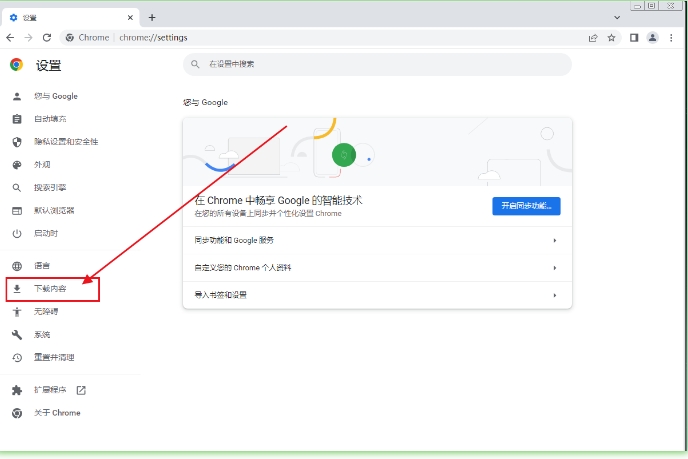
4、更改下载路径:在“下载内容”设置界面中,找到当前的文件下载路径。点击路径后的“更改”按钮。

5、选择新路径:在弹出的文件选择窗口中,浏览到希望将下载文件保存的新位置(如D盘或其他分区的新建文件夹),然后点击“选择文件夹”即可。
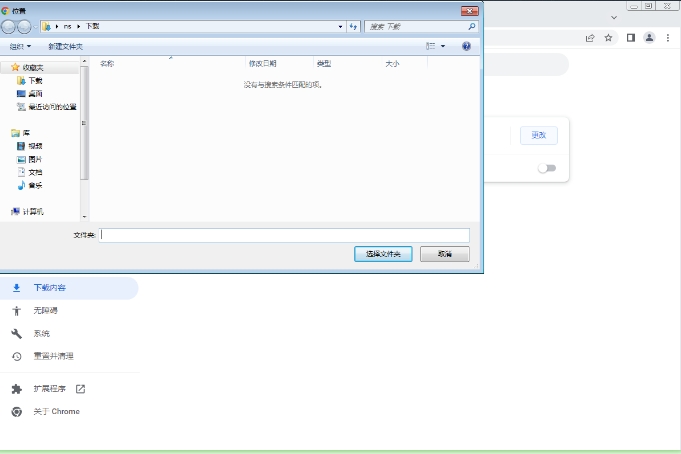
- Win10系统同步时间错误怎么办?Win10系统同步时间错误的解决方法
- Win11文件后缀名如何显示?Win11文件后缀名显示操作方法
- Win10hello指纹设置不了怎么办?Win10hello指纹设置不了的解决方法
- 怎么在Windows 11中安装Hyper-V?Hyper-V虚拟机安装教程
- Win10重置能达到重装的效果吗?Win10重置和重装的区别
- Win10如何批量修改文件后缀名?Win10批量修改文件后缀名的方法
- Win10如何复制只狼存档?Win10复制只狼存档的方法
- Win11安装office报错怎么办?Win11安装office报错解决方法
- Win10提醒事项如何打开?Win10提醒事项打开的方法
- X0000011b错误代码什么意思?X0000011b错误代码解决办法
- 0xe06d7363错误代码是什么意思?0xe06d7363错误代码解决办法
- MAC装Win10系统之后发热怎么办?MAC装Win10系统之后发热的解决方法
- Win11字库无法安装怎么办?Win11字库无法安装解决方法
- Win11安装必须输入密钥激活怎么解决?
- Win11怎么隐藏桌面图标?Win11隐藏桌面图标方法步骤
- Win11无法打开此程序安装包怎么办?Win11无法打开此程序安装包解决方法
- Win11安装后任务栏没有图标怎么办?Win11安装后任务栏没有图标解决方法
- Win11任务栏被合并怎么解决?Win11任务栏被合并解决方法
- VM如何设置Win11分辨率?VM设置Win11分辨率的方法
- Win11怎么更改鼠标设置?Win11更改鼠标指针的教程
- 怎么删除Win11中的临时文件?Win11删除临时文件的两种方法
- Win10系统怎么查看安装日期?Win10系统查看安装日期方法
- 如何用命令提示符还原Win10?命令提示符还原Win10系统教程
- Win11 22000.194更新下载卡在0%怎么办?
- Win10电脑右下角出现的广告怎么关闭?Win10右下角广告弹窗屏蔽方法
- Win11在哪删除PIN码?Win11删除PIN码步骤
- Win10如何关闭语音识别系统?Win10关闭语音识别系统的操作方法
- PS如何使用图片滤镜?PS使用图片滤镜的方法
- Mac如何查看系统的版本?Mac查看系统的版本方法
- Windows7旗舰版卡顿怎么办?Win7旗舰版电脑卡顿严重解决方法